Page 41 of 139

Grunnleggende betjening41
Les dette
Hvis den respektive kilden er aktiv,
kan du justere volumet direkte ved hjelp av knappen m.
Systeminnstillinger
Det kan utføres forskjellige innstil‐
linger og tilpasninger for infotainment‐ systemet via programmet
INNSTILLINGER .
Tid og dato
Trykk på ; og velg ikonet
INNSTILLINGER .
Velg menypunktet Tid og dato.
Stille klokken
Velg menyelementet Still inn tid for å
åpne den tilhørende undermenyen.
Velg Auto inn. nederst på skjermen.
Aktiver enten På - RDS eller Av -
manuelt .
Hvis Av - manuelt er valgt, stiller du
inn timer og minutter med skjermta‐
sten n eller o.
Berør 12-24 t på høyre side av skjer‐
men for å velge tidsmodus.
Hvis 12-timers modus er valgt, vises
en tredje kolonne for AM- og PM-inn‐ stilling. Velg ønsket alternativ.
Angi dato
Velg menyelementet Still inn dato for
å åpne den tilhørende undermenyen.
Les dette
Dette menyelementet er ikke tilgjen‐ gelig hvis datoinformasjon legges
inn automatisk.
Velg Auto inn. nederst på skjermen.
Aktiver enten På - RDS eller Av -
manuelt .
Hvis Av - manuelt er valgt, stiller du
inn dato med skjermtasten n eller
o .
Klokkevisning
Velg menyelementet Klokkedisplay
for å åpne den tilhørende underme‐ nyen.
Velg menyelementet Av for å slå av
den digitale klokkevisningen i me‐ nyene.
Språk
Trykk på ; og velg ikonet
INNSTILLINGER .
Rull gjennom listen, og velg menyele‐ mentet Språk.
Page 42 of 139

42Grunnleggende betjening
Les dette
Det aktive språket er merket med 9.
Bla gjennom og velg ønsket språk i
listen.
Tjenermodus
Hvis tjenermodus er aktivert, låses
alle bilvisningene, og det er ikke mulig å utføre endringer i systemet.
Les dette
Bilrelaterte meldinger og bakre re‐ servekamera forblir aktivert.
Låse systemet
Trykk på ; og velg ikonet
INNSTILLINGER .
Rull gjennom listen, og velg menyele‐ mentet Pleiemodus . Et talltastatur vi‐
ses.
Legg inn en firesifret kode, og velg skjermtasten Enter. Talltastaturet vi‐
ses på nytt.
Bekreft den første inntastingen ved å
legge inn den firesifrede koden på
nytt og velge skjermtasten Lås. Sys‐
temet låses.
Låse opp systemet
Slå på infotainmentsystemet. Et tall‐
tastatur vises.Legg inn den firesifrede koden og
velg skjermtasten Lås opp. Systemet
låses opp.
Glemt PIN-kode
Kontakt Opel-forhandleren din hvis
du trenger å gjenopprette den opprin‐
nelige PIN-koden.
Display
Trykk på ; og velg ikonet
INNSTILLINGER .
Rull gjennom listen, og velg menyele‐ mentet Display.
Page 43 of 139

Grunnleggende betjening43
Modus
Velg menyelementet Modus for å
åpne den tilhørende undermenyen.
Velg Dag eller Natt avhengig av lys‐
forholdene ute.
Hvis du velger Auto, justeres visnin‐
gen automatisk.
Kalibrere berøringsskjermen
Velg menyelementet Kalibrere
touchscreen for å åpne den tilhø‐
rende undermenyen.Følg instruksjonene på skjermen, og
berør punktene som angis. Berø‐
ringsskjermen kalibreres.
Slå av skjermen
Velg menyelementet Slå av display
for å slå av skjermen.
Berør berøringsskjermen eller trykk
på en tast i instrumentpanelet for å slå
på igjen skjermen.
Gjenopprette
fabrikkinnstillingene Trykk på ; og velg ikonet
INNSTILLINGER .
Rull gjennom listen, og velg menyele‐
mentet Gå tilbake til fabrikkinnst. .
Gjenopprette bilinnstillingene
Velg Gjenopprett bilinnstillinger for å
gjenopprette alle de personlige biltil‐ pasningene av bilen. Det blir vist en
varselmelding.
Velg skjermtasten Gjenoppr.. Innstil‐
lingene tilbakestilles.
Slette alle private data
Velg Slett alle private data for å slette
følgende data:
■ Parede Bluetooth-enheter
■ Lagrede telefonbøker
■ Kontaktliste i bilen
■ Destinasjonslister
■ Favoritter
Det blir vist en varselmelding.
Velg skjermtasten Slett. Dataene slet‐
tes.
Page 44 of 139

44Grunnleggende betjening
Gjenopprette radioinnstillingene
Velg Gjenopprett radioinnstillinger for
å tilbakestile følgende data:
■ Toneinnstillinger
■ Voluminnstillinger
■ Taleinnstillinger
■ Programfelt
■ Kontaktkilder
Det blir vist en varselmelding.
Velg skjermtasten Gjenoppr.. Innstil‐
lingene tilbakestilles.
Programvareinformasjon Trykk på ; og velg ikonet
INNSTILLINGER .
Rull gjennom listen, og velg menyele‐ mentet Programvareinformasjon .
Det blir vist en liste over versjonsnum‐
rene for alle elementene som er lastet inn i systemet.
Systemoppdatering
Kontakt Opel-forhandleren din for å få
oppdatert systemprogramvaren.
StyreputeI denne menyen kan du angi rulleret‐
ning for styreputen. Hvis du velger
Snudd , inverteres rulleretningen.
Dette betyr at du f.eks. beveger deg
nedover på skjermen når du beveger
fingrene oppover.
Trykk på ; og velg ikonet
INNSTILLINGER .
Rull gjennom listen, og velg menyele‐
mentet TouchPad . Velg Opp/ned
snudd eller Venstre/høyre snudd for å
se den tilhørende undermenyen.
Velg Standard eller Snudd .
Page 45 of 139
Radio45RadioBruk............................................. 45
Stasjonssøk ................................. 45
Bølgebåndmenyer .......................46
Radiodatasystem (RDS) ..............47
Digital lydkringkasting ..................48Bruk
Radiofunksjonen er en del av
AUDIO -programmet.
Aktivere radiofunksjonen
Trykk på RADIO-tasten.
Velge bølgelengde Trykk flere ganger på RADIO-tasten i
instrumentpanelet for å veksle mel‐
lom de forskjellige bølgebåndene.
Stasjonssøk
Automatisk stasjonssøk
Trykk på t eller v for å spille av
forrige eller neste stasjon.
Manuelt stasjonssøk
Trykk og hold tasten t eller v.
Slipp opp tasten når ønsket frekvens er nesten nådd.
Stasjonslister
Stasjonslisten viser alle de tilgjenge‐
lige radiostasjonene i det aktuelle
mottaksområdet.
Hvis du vil se stasjonslisten for det
aktive bølgebåndet, kan du:
■ Berøre et vilkårlig sted på skjer‐ men.
■ Velge skjermtasten SØK på
venstre side av skjermen.
■ Drei MENU-knappen.
Stasjonslisten vises.
Page 46 of 139

46Radio
Les dette
Stasjonen som tas inn for øyeblikket, er markert.
Bla gjennom og velg ønsket element
i listen.
Kategorier
Velg Kat øverst til venstre på skjer‐
men for å vise kategorilisten for det
aktive bølgebåndet.
Velg en av kategoriene. Bla eventuelt gjennom listen og velg ønsket sta‐
sjon.
Alle frekvenser
Listene Alle AM frekvenser , Alle FM
frekvenser og Alle DAB frekvenser
gjør det mulig å stille inn stasjoner
manuelt i det respektive bølgebåndet.
Velg Visn. øverst til høyre på skjer‐
men for å vise alle de tilgjengelige fre‐
kvensene for det aktive bølgebåndet.
Bla gjennom listen og velg frekven‐
sen du vil stille inn.
Favoritter
Finn en detaljert beskrivelse 3 27.
Bølgebåndmenyer
Bølgebåndmenyene gir tilgang til for‐
skjellige innstillingsalternativer. Føl‐
gende alternativer er tilgjengelige for
samtlige bølgebånd.
Les dette
De spesifikke innstillingsalternati‐
vene for FM- og DAB-bånd beskri‐
ves mer utførlig i de følgende kapit‐
lene.
Aktiver radiofunksjonen og velg øns‐
ket bølgebånd for å åpne den tilhø‐
rende bølgebåndmenyen. Velg
skjermtasten MENY i alternativlinjen.
Page 47 of 139

Radio47
ToneinnstillingerFinn en detaljert beskrivelse 3 39.
Automatisk regulering av
lydstyrke / Bose AudioPilot
Finn en detaljert beskrivelse 3 40.
Oppdatere stasjonslisten
Hvis de lagrede stasjonene i en bøl‐
gebåndspesifikk stasjonsliste ikke
lenger kan mottas, velger du
Oppdatering stasjonsliste .
Les dette
Hvis en bølgebåndspesifikk sta‐
sjonsliste oppdateres, blir også en
eventuell tilsvarende kategoriliste
oppdatert.
Oppdat. kanalliste vises på skjermen
inntil søket er fullført.
Trafikkmeldinger (TP)
(Ikke tilgjengelig for AM-bånd)
Velg Trafikkprogram (TP) - På for å få
trafikknyheter fortløpende.
Finn en detaljert beskrivelse 3 47.Radiodatasystem (RDS)
RDS-tjenesten for FM-stasjoner gjør
det enklere å søke etter og ta inn øns‐ ket stasjon med feilfritt mottak.
Fordeler med RDS ■ Stasjonens programnavn vises is‐ tedenfor frekvensen på displayet.
■ Under stasjonssøk velger infotain‐ mentsystemet kun RDS-stasjoner.
■ Infotainmentsystemet velger alltid den best mottakbare kringska‐
stingsfrekvensen for den innstilte
stasjonen ved hjelp av AF (alterna‐
tiv frekvens).
■ Avhengig av stasjonen som tas inn,
viser infotainmentsystemet radio‐
tekst med f.eks. informasjon om det
gjeldende programmet.
FM-meny
Aktiver radiofunksjonen og velg FM- båndet for å konfigurere RDS-innstil‐
lingene. Velg skjermtasten MENY i al‐
ternativmenyen for å vise FM-me‐
nyen.
RDS
Angi RDS - På eller RDS - Av .
Trafikkmeldinger (TP)
Trafikkradiotjeneste-stasjoner er
RDS-stasjoner som kringkaster tra‐
fikknyheter. Hvis trafikktjenesten er
slått på, avbrytes den aktive funksjo‐
nen så lenge trafikkmeldingen varer.
Hvis trafikktjenesten er aktivert, vises [TP] øverst i alle hovedmenyene. Hvis
det ikke spilles av en trafikkradiosta‐
sjon, vises [ ], og det søkes automa‐
tisk etter neste trafikkradiostasjon.
Når en trafikkradiostasjon oppdages,
Page 48 of 139
![OPEL INSIGNIA 2014 Brukerhåndbok for infotainmentsystem 48Radio
utheves [TP]. Hvis ingen
trafikkradiostasjoner er tilgjengelige,
fortsetter skjermen å vise [ ].
Hvis det kringkastes en trafikkmel‐ ding på den respektive trafikkradio‐
stasjonen, vise OPEL INSIGNIA 2014 Brukerhåndbok for infotainmentsystem 48Radio
utheves [TP]. Hvis ingen
trafikkradiostasjoner er tilgjengelige,
fortsetter skjermen å vise [ ].
Hvis det kringkastes en trafikkmel‐ ding på den respektive trafikkradio‐
stasjonen, vise](/manual-img/37/38826/w960_38826-47.png)
48Radio
utheves [TP]. Hvis ingen
trafikkradiostasjoner er tilgjengelige,
fortsetter skjermen å vise [ ].
Hvis det kringkastes en trafikkmel‐ ding på den respektive trafikkradio‐
stasjonen, vises en melding.
Avvis varselet hvis du vil avbryte mel‐
dingen og gå tilbake til den tidligere
aktiverte funksjonen.
Region
Noen ganger sender RDS-stasjoner
regionale programmer på forskjellige
frekvenser.
Angi Region - På eller Region - Av .
Hvis regionalisering er slått på, vel‐
ges alternative frekvenser med de
samme regionale programmene.
Hvis regionalisering er slått av, blir al‐
ternative frekvenser for stasjonene
valgt uten hensyn til de regionale pro‐
grammene.
Digital lydkringkasting Digital Audio Broadcasting (DAB) er
et innovativt og universalt kringka‐
stingssystem.Fordeler med DAB
■ DAB-stasjoner indikeres av pro‐ gramnavnet i stedet for av kringka‐
stingsfrekvensen.
■ Med DAB kan flere radioprogram‐ mer (tjenester) sendes på én enkeltfrekvens (gruppe).
■ I tillegg til digitale høykvalitets-lyd‐ tjenester kan DAB også sende pro‐
gramtilknyttede data og en mengde andre datatjenester inkludert reise-
og trafikkinformasjon.
■ Så lenge en bestemt DAB-mottaker
kan fange opp signalet som sendes ut fra en kringkastingsstasjon (selv
om signalet er svakt), er produksjo‐
nen av lyd sikret.
■ Det forekommer ingen volumreduk‐
sjon (fading som er typisk for AM-
eller FM-mottak). DAB-signalet re‐
produseres med et konstant volum.
Hvis DAB-signalet blir for svakt til å
bli fanget opp av mottakeren, av‐
brytes mottaket fullstendig. Dette
kan unngås ved at du aktiverer
DAB til DAB lenking og/eller DAB til
FM lenking i DAB-alternativmenyen
(se nedenfor).■ Interferens som forårsakes av sta‐ sjoner på frekvenser i nærheten avhverandre (et fenomen som er ty‐
pisk ved AM- eller FM-mottak),
skjer ikke med DAB.
■ Hvis DAB-signalet reflekteres av naturlige hindringer eller bygninger,
forbedres mottakskvaliteten for
DAB, mens AM- eller FM-mottaket
blir betydelig redusert i slike tilfeller.
■ Når DAB-mottak er aktivert, vil FM-
tuneren for infotainmentsystemet
forbli aktiv i bakgrunnen og søke
fortløpende etter FM-stasjonene
med best mottak. Hvis TP 3 47 er
aktivert, får du trafikkmeldinger fra
FM-stasjonene med best mottak.
Deaktiver TP hvis du ikke vil at
DAB-mottaket skal avbrytes av FM-
trafikkmeldinger.
DAB-meny Aktiver radiofunksjonen og velg DAB-
båndet for å konfigurere DAB-innstil‐
lingene. Velg skjermtasten MENY i al‐
ternativmenyen for å vise DAB-me‐
nyen.
 1
1 2
2 3
3 4
4 5
5 6
6 7
7 8
8 9
9 10
10 11
11 12
12 13
13 14
14 15
15 16
16 17
17 18
18 19
19 20
20 21
21 22
22 23
23 24
24 25
25 26
26 27
27 28
28 29
29 30
30 31
31 32
32 33
33 34
34 35
35 36
36 37
37 38
38 39
39 40
40 41
41 42
42 43
43 44
44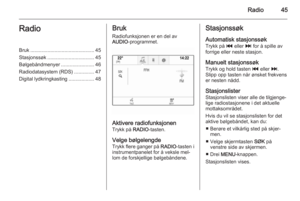 45
45 46
46 47
47 48
48 49
49 50
50 51
51 52
52 53
53 54
54 55
55 56
56 57
57 58
58 59
59 60
60 61
61 62
62 63
63 64
64 65
65 66
66 67
67 68
68 69
69 70
70 71
71 72
72 73
73 74
74 75
75 76
76 77
77 78
78 79
79 80
80 81
81 82
82 83
83 84
84 85
85 86
86 87
87 88
88 89
89 90
90 91
91 92
92 93
93 94
94 95
95 96
96 97
97 98
98 99
99 100
100 101
101 102
102 103
103 104
104 105
105 106
106 107
107 108
108 109
109 110
110 111
111 112
112 113
113 114
114 115
115 116
116 117
117 118
118 119
119 120
120 121
121 122
122 123
123 124
124 125
125 126
126 127
127 128
128 129
129 130
130 131
131 132
132 133
133 134
134 135
135 136
136 137
137 138
138






![OPEL INSIGNIA 2014 Brukerhåndbok for infotainmentsystem 48Radio
utheves [TP]. Hvis ingen
trafikkradiostasjoner er tilgjengelige,
fortsetter skjermen å vise [ ].
Hvis det kringkastes en trafikkmel‐ ding på den respektive trafikkradio‐
stasjonen, vise OPEL INSIGNIA 2014 Brukerhåndbok for infotainmentsystem 48Radio
utheves [TP]. Hvis ingen
trafikkradiostasjoner er tilgjengelige,
fortsetter skjermen å vise [ ].
Hvis det kringkastes en trafikkmel‐ ding på den respektive trafikkradio‐
stasjonen, vise](/manual-img/37/38826/w960_38826-47.png)